سیپنل یکی از معروفترین کنترلپنلهای هاست است؛ قبلاً در مقالۀ «کنترلپنل سی پنل چیست؟ هر آنچه که باید دربارۀ Cpanel بدانید!» کامل و مفصل راجعبه این پلتفرم صبحت کردهایم.
اگر هاستتان را با کنترلپنل سیپنل مدیریت میکنید، ابزار File Manager یکی از سادهترین راهها برای مدیریت فایلهاست. با این ابزار میتوانید بدون نیاز به نرمافزارهای FTP، فایلها را آپلود، ویرایش، حذف یا جابهجا کنید.
در این مقاله، بهصورت مرحلهبهمرحله با نحوه استفاده از File Manager آشنا میشوید.
دسترسی به File Manager
در اولین قدم از آموزش استفاده از File Manager در cPanel، باید نحوۀ دسترسی به این بخش را یاد بگیریم. برای ورود به سیپنل، پسوند capanel/ را به انتهای دامنۀ سایتتان اضافه کنید؛ مثلاً:
example.com/cpanel
صفحۀ زیر را خواهید دید که باید نام کاربری و کلمۀ عبورتان را وارد و روی دکمۀ Log in کلیک کنید:
بعد از ورود، به بخش FILES بروید و روی اولین گزینۀ این بخش، یعنی File Manager کلیک کنید:
حالا به File Manager دسترسی پیدا کردهاید و میتوانید کلی کار را از این بخش پیش ببرید. بیایید به قسمت بعدی مقاله برویم و دربارۀ کاربردهای این بخش بیشتر صحبت کنیم.
| ⭐ محتوای مرتبط: با قابلیتهای پیشرفته سی پنل آشنا شوید! (+ نحوه استفاده از آنها) |
آشنایی با رابط کاربری و گزینههای موجود در File Manager
رابط کاربری File Manager شباهت زیادی با Windows Explorer دارد:
بعد از ورود، بهصورت پیشفرض این دایرکتوری برایتان باز میشود:
/home/user
اگر بخواهید، میتوانید این وضعیت را از طریق دکمۀ Settings از بالای صفحه، سمت چپ، تغییر دهید:
بیایید یک نگاهی به بخشهای مختلف رابط کاربری بیندازیم و بعد برویم سراغ کارهایی که میتوانید با آن انجام دهید:
- Toolbar: در اینجا میتوانید تمام کاربردها و دستورات پایهای برای مدیریت فایلها را پیدا کنید؛ از ساخت یک فولدر جدید گرفته تا حذف فایلها.
- File Listing: این بخش محتوای دایرکتوری انتخابشده را نمایش میدهد.
- Navigation Toolbar: برای جابهجایی و گشتوگذار بین فولدرها طراحی شده است.
- Current Location: این پنجره نشان میدهد که در هر لحظه کجای دایرکتوری هستید.
برویم برای قسمت اصلی آموزش استفاده زا File manager در cPanel و بررسی کاربردهای این بخش.
| ⭐ محتوای مرتبط: آموزش cPanel (راهنمای کار با سیپنل برای مبتدیها) |
آپلود فایل یا فولدر در File Manager
برای این کار، بعد از ورود به File Manager، به فولدری بروید که میخواهید فایل را در آن آپلود کنید؛ بعد روی گزینۀ Upload در Toolbar بالای صفحه کلیک کنید:
یک پنجره باز میشود که میتوانید فایل مد نظرتان را به داخل آن بکشید؛ یا روی دکمۀ آبیرنگ Select File کلیک و فایل (یا فایلها) را انتخاب کنید:
کپی/انتقال فایل در File Manager
فایل یا فایلهایی که میخواهید کپی کنید، یا انتقال دهید را انتخاب کرده و روی یکی از دو گزینۀ Copy یا Move در Toolbar بالای صفحه، کلیک کنید:
ضمناً میتوانید روی فایلها راست کلیک کرده و یکی از گزینههای Move یا Copy را انتخاب کنید.
در هر دو صورت، یک پنجره روی صفحه میآید که در آن آدرس مقصد را مینویسید و با کلیک روی دکمۀ Copy File(s)، کار را به پایان میرسانید:
ایجاد یک فایل/پوشه جدید در File Manager
وارد فولدری شوید که میخواهید یک فایل جدید در آن بسازید؛ از Toolbar بالای صفحه، روی File+ کلیک کنید:
یک پنجره باز میشود که باید در فیلد بالایی آن، نام فایلی که میخواهید بسازید را بنویسید؛ فیلد پایینی هم آدرس فولدر انتخابی را نشان میدهد؛ بعد از نوشتن اسم فایل، روی دکمۀ Create New File کلیک کنید:
حذف فایلها در File Manager
وارد همان فولدری شوید که میخواهید فایل یا فایلهایی را از آن پاک کنید. فایل را انتخاب روی آیکون Delete در Toolbar بالای صفحه، کلیک کنید:
ضمناً میتوانید از کلیک راست و گزینۀ Delete هم استفاده کنید.
بههرحال، بعد از این کار، پنجرهای باز میشود که از شما میخواهد اقدام خود برای حذف فایل یا فایلها را تأیید کنید. با کلیک روی Confirm، کار حذف را به پایان برسانید:
نکته ۱: فایلهای حذفشده، بهصورت پیشفرض، به فولدر trash. منتقل میشوند؛ اگر میخواهید آنها برای همیشه پاک شوند، تیک کنار عبارت Skip the trash and permanently delete the files را بزنید.
نکته ۲: فایلهای حذفشده فقط ۹۰ روز در فولدر trash. باقی میمانند و بعد از آن، کلاً از سرور پاک خواهند شد.
| ⭐ محتوای مرتبط: آموزش قدمبهقدم ساخت پایگاه داده در سیپنل |
بازیابی فایلها در File Manager
اگر فایلهای حذفشده به فولدر trash. رفته باشند، برای بازیابی آنها وارد دایرکتوری /home/user شوید و دنبال فولدر trash. بگردید. بعد از ورود به این فولدر، فایل یا فایلهایی که قصد بازیابیشان را دارید را انتخاب و روی دکمۀ Restore در Toolbar بالای صفحه کلیک کنید:
اینجا هم میتوانید روی فایلها کلیک راست و گزینۀ Restore را انتخاب کنید.
در آخر هم پنجرهای بالا میآید که از شما میخواهد اقداماتتان را تأیید کنید. کلیک روی دکمۀ Restore File(s) کارتان را پیش میبرد:
تغییر نام فایل در File Manager
روی فایلی که میخواهید نامش را تغییر دهید، کلیک کنید؛ بعد از آن، از طریق Toolbar بالای صفحه روی گزینۀ Rename کلیک کنید:
همچنین، میتوانید با کلیک راست روی فایلهای انتخابی، گزینۀ Rename را پیدا و روی آن کلیک کنید:
پنجرهای باز میشود که یک فیلد داخل آن میبینید؛ نام جدیدی که مد نظر دارید را در آن فیلد بنویسید و روی دکمۀ Rename File کلیک کنید:
ویرایش فایل در File Manager
روی فایلی که میخواهید تغییرش بدهید کلیک و بعد، از Toolbar بالای صفحه روی گزینۀ Edit کلیک کنید:
فشردهسازی در File Manager
فشردهسازی فایلها و فولدرها با هدف سبکتر کردن مجموعۀ فایلها انجام میگیرد و باعث میشود سرعت دانلود و آپلود بالاتر برود.
برای فشرده کردن فایلها در File manager، فایلها و فولدرهای مد نظرتان را انتخاب و بعد روی دکمۀ Compress در Toolbar بالای صفحه کلیک کنید:
در پنجرهای که باز میشود، نوع فشردهسازی را از بین ۴ گزینۀ موجود انتخاب و نام دلخواه برای فایل را مشخص کنید؛ بعد روی دکمۀ Compress File(s) کلیک کنید تا File Manager فشردهسازی را انجام دهد:
| ⭐ محتوای مرتبط: آموزش گامبهگام ساخت اکانت FTP در سیپنل |
استخراج فایلها در File Manager
حالا ببینیم خارج کردن فایلها از حالت فشرده به چه صورتی است.
فایل فشردهشده را انتخاب و روی دکمۀ Extract در Toolbar بالای صفحه کلیک میکنید:
همچنین، کلیک راست کردن روی فایل انتخابی هم گزینۀ Extract را پیش رویتان میگذارد.
در پنجرهای که باز میشود یک فیلد خواهید دید؛ آدرس مقصد برای استخراج فایلها را در این فیلد مشخص و روی دکمۀ Extract File(s) کلیک کنید:
تغییر مجوزها در فایل منیجر سیپنل
برای اینکه تعیین کنید چه کسانی به فلان دایرکتوری و فولدر دسترسی داشته باشند و چه کسان دیگری به باقی فایلهای حساس دسترسی نداشته باشند، باید مجوزهای هر فایل و فولدر را تغییر دهید.
برای این منظور، بعد از انتخاب فایل یا فولدر مد نظرتان، از Toolbar بالای صفحه روی Permissions کلیک کنید:
در پنجرهای که باز میشود، مقادیر مناسب را برای سطح دسترسیای که مد نظر دارید مینویسید و با کلیک روی دکمۀ Change Permissions، مجوزها را به شکلی که میخواهید تغییر میدهید:
برویم برای جمعبندی نهایی مقاله.
File Manager نقش اتاق فرماندهی را در cPanel بازی میکند!
این مقاله را با هدف آموزش استفاده از File manager در cPanel نوشتیم؛ سعی کردیم با یک راهنمای تصویری، تمام کاربردهای اصلی این بخش از کنترلپنل را آموزش دهیم.
امیدواریم توانسته باشیم به هدف خود برسیم و کار با File manager را به شما یاد داده باشیم. اگر همچنان سؤالی دارید، در قسمت کامنتها آن را برای ما بنویسید.



























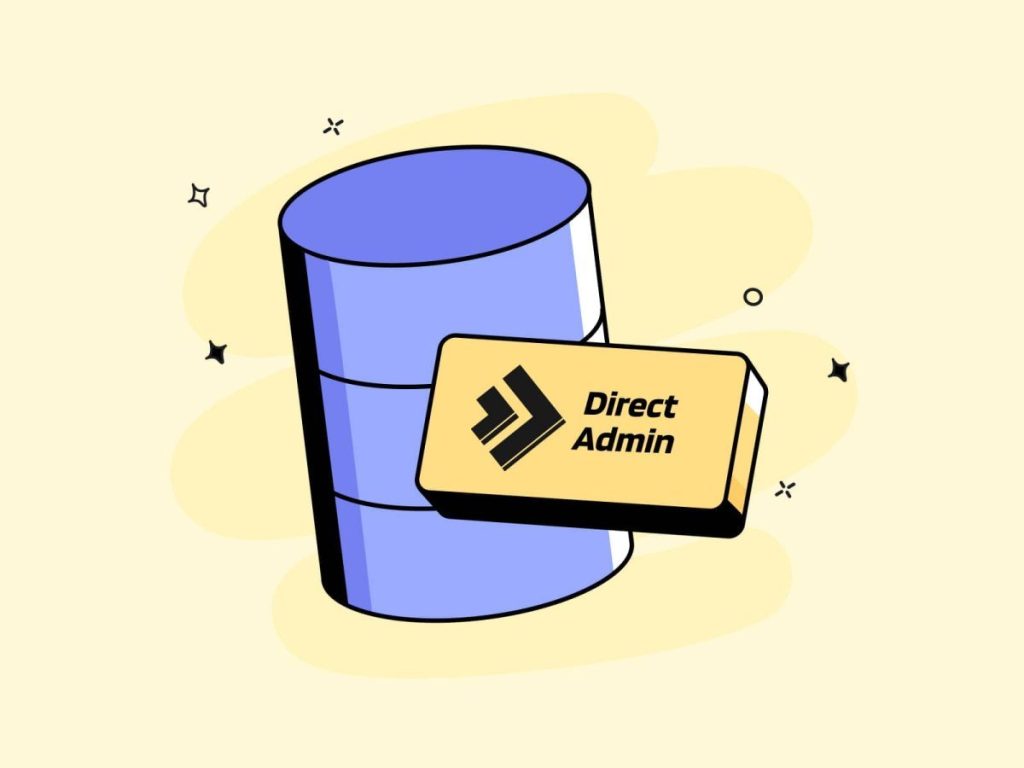

دیدگاه ها
اولین نفری باشید که دیدگاه خود را ثبت می کنید